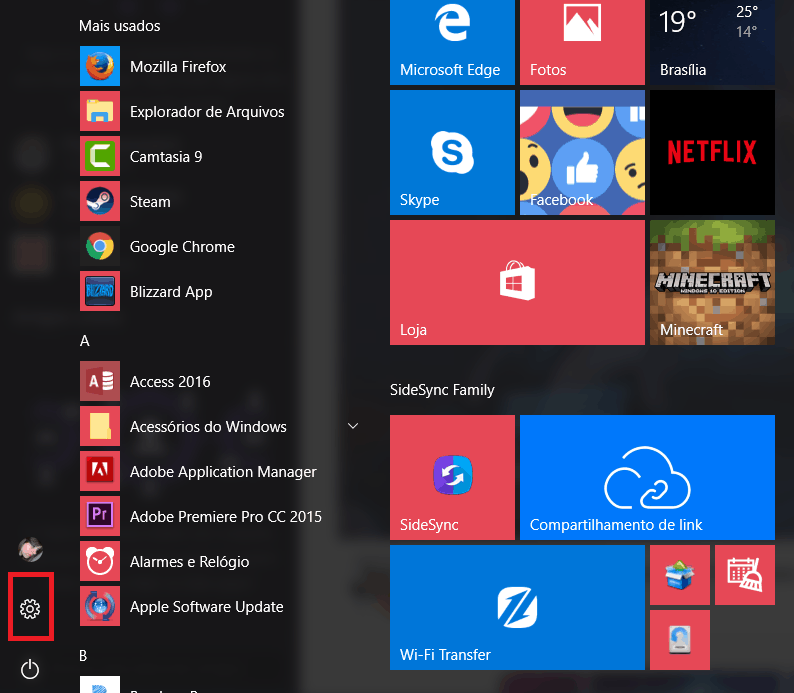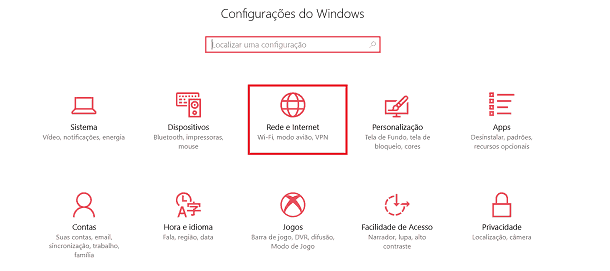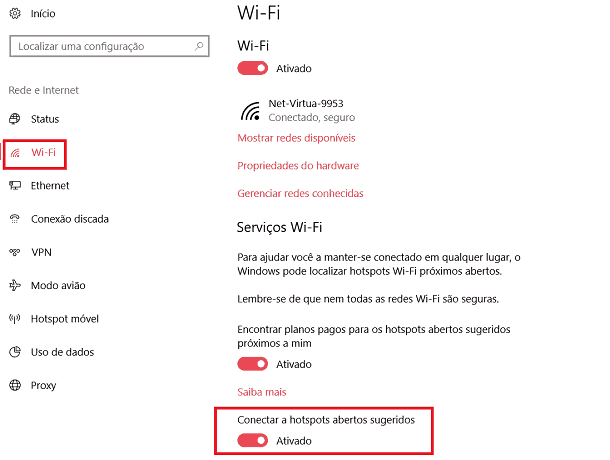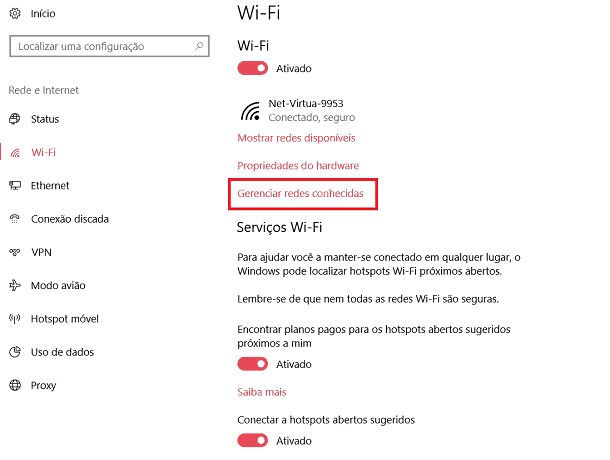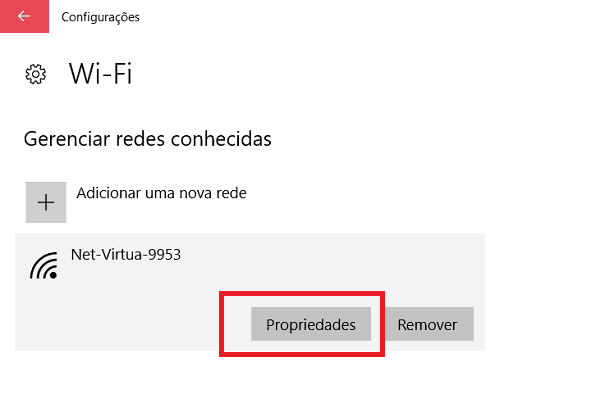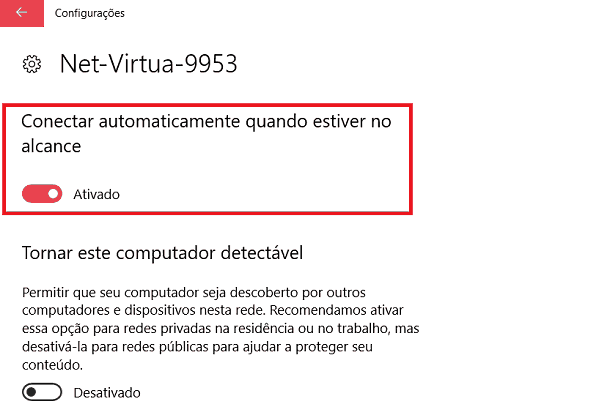Como impedir que o Windows 10 se conecte automaticamente ao Wi-Fi
Quando você se conecta manualmente a uma nova rede no Windows 10, o sistema ativa por padrão uma opção que faz o computador se conectar àquela mesma rede automaticamente sempre que você estiver por perto dela. Isso pode ser útil para uma rede específica usada na sua casa ou mesmo no trabalho, mas geralmente é uma péssima ideia em redes públicas. Isso pode trazer grandes problemas para a segurança e privacidade do seu computar e, consequentemente, aos seus dados, arquivos e informações. A boa notícia é que é fácil de impedir que o Windows 10 faça isso, mas o processo é totalmente manual.
Para te ajudar, montamos um tutorial bem explicativo de como impedir que o Windows se conecte automaticamente a uma rede Wi-Fi, confira logo abaixo!
Leia também: 14 razões para tracar de HD para SSD no PC
Desativar conexão automática do Wi-Fi
Como já mencionamos, o Windows sempre se conectará automaticamente à redes normais de Wi-Fi que você configurou manualmente, sendo necessário desfazer essa opção em cada uma delas. Já as redes públicas são conectadas sem a sua interferência, então também é uma boa ideia desativar essa opção para impedir possíveis brechas de segurança. Os dois procedimentos serão detalhados logo abaixo.
Para começar, abra o menu Iniciar do Windows 10 e clique no ícone de engrenagem para abrir as configurações gerais do seu computador.
Em seguida, escolha a opção “Redes e Internet” para prosseguir.
Na próxima tela, escolha a aba “Wi-Fi” e você verá a opção “Conectar a hotspots abertos sugeridos”. É isso que faz com que seu PC se conecte sozinho à redes públicas sem senhas automaticamente, então clique no seu botão abaixo para desativá-la.
Em seguida, clique na opção “Gerenciar redes conhecidas”.
Você verá uma listas das redes Wi-Fi com as qual se conectou no seu computador. Clique na rede desejada e escolha a opção “Propriedades”.
Na próxima tela de opções, você verá algumas das configurações gerais da rede Wi-Fi escolhida. Clique no botão abaixo da opção “Conectar automaticamente quando estiver no alcance”.
Pronto, agora é só repetir o mesmo processo com qualquer outra rede Wi-Fi que não queira se conectar de forma automática. Você ainda pode conferir nosso outro tutorial para aprender como remover redes Wi-Fi do Windows neste link.
- Como ver Stories do Instagram no PC
- 10 melhores aplicativos para desenhar no PC
- Os 15 melhores jogos indies para o PC
- Mulher ganha US$ 10 mil em processo contra Windows 10
Gostou das dicas do Windows 10?
Deu para aproveitar nosso tutorial para aprender como você pode impedir que o Windows 10 se conecte automaticamente a uma rede Wi-Fi. Não esqueça de deixar seu comentário nos dizendo o que achou e veja também como deletar uma rede Wi-Fi do Windows 10!